dr.fone app for Android
Recover deleted data directly from Android devices.

Gebruikers hebben problemen gemeld met het opslaan van zaken voor eerdere datums; velen merken dat gebeurtenissen die in het verleden plaatsvonden maar voor een paar seconden worden getoond en dan verdwijnen. De meest aannemelijke reden voor dit probleem is dat je iPhone Kalender wordt gesynchroniseerd met iCloud of een andere online kalender service en ook dat je iPhone is ingesteld om alleen de meest recente gebeurtenissen te synchroniseren. Om het te veranderen, ga naar Instellingen > Mail > Contacten >Kalenders; hier moet je '1 maand' als standaard instelling kunnen zien. Je kunt op de optie klikken om het te veranderen in 2 weken, 1 maand, 3 maanden of 6 maanden of je kunt All Gebeurtenissen selecteren on alles in je kalender te synchroniseren.
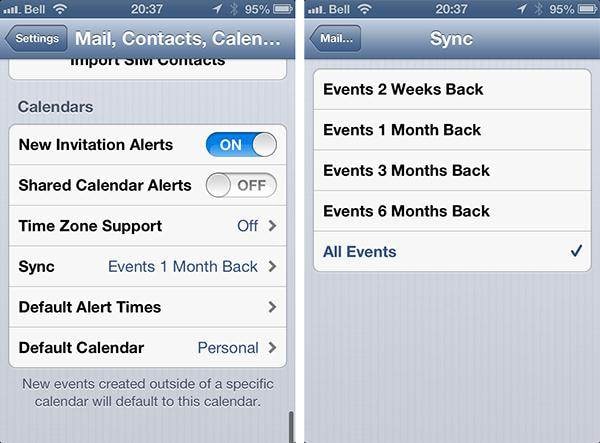
In het geval je iPhone Kalender een verkeerde datum en tijd toont, volg dan deze stappen nauwkeurig om het probleem op te lossen.
Stap 1: Zorg dat je de laatste iOS versie op je iPhone hebt. De makkelijkste manier om je iPhone te updaten is draadloos. Plug je iPhone in in een energiebron en ga naar Instellingen > Algemeen > Software Update en klik op Downloaden en Installeren en selecteer in het pop-up scherm Installeren om de installatie te starten.

Stap 2: Controleer of je de opties beschikbaar hebt voor het inschakelen van datum en tijd en automatische update; ga naar Instellingen > Algemeen > Datum & Tijd en zet de optie aan.
Stap 3: Zorg dat de juiste tijdzone is ingesteld voor je iPhone; ga naar Instellingen > Algemeen > Datum & Tijd > Tijd Zone.
De beste manier om te zorgen dat je geen kalenderdata kwijtraakt is te archiveeren of kopieën van je Kalender te maken met iCloud. Ga naar iCloud.com en log in met je Apple ID, open de Kalender en deel het publiekelijk. Kopieer de URL van deze gedeelde kalender en open het in een van je browsers (denk er aan dat je in plaats van 'http' in de URL, je 'webcal' moet gebruiken voor op de Enter/Return knop te drukken). Dit zal het ICS bestand op je computer downloaden. Voeg dit Kalender bestand toe aan een van de kalender clienten die je op je computer hebt, bv.: Outlook voor Windows en Kalender voor Mac. Als je dit gedaan hebt, heb je met succes een kopie van je Kalender van iCloud gedownload. Ga terug naar iCloud.com en stop met het delen van de kalender.
Voordat je begint met oplossen van het probleem van dubbele kalenders op je iPhone, moet je in iCloud.com inloggen om te zien of de kalender daar ook een duplicaat heeft. Zo ja, dan moet je iCloud Ondersteuning contacten voor meer help.
Zo niet, start dan met verversen van je kalender op iPhone. Start de Kalender app en klik op de tab Kalender. Dit laat de lijst met al je kalenders zien. Trek de lijst nu naar beneden om te verversen. Als verversen het probleem van de dubbele kalenders niet oplost, controleer dan of je zowel iTunes als iCloud hebt ingeteld om je kalender te synchroniseren. Als dit zo is, zet dan de syncoptie voor iTunes uit,omdat met beide opties aan de kalender gekopieerd kan worden, laat dus iCloud alleen je kalender synchroniseren, daarna zul je geen dubbele kalenders meer op je iPhone hebben.
Stap 1:Zorg dat de bijlagen worden ondersteund; hieronder volgt een lijst van bestandtypes die kunnen worden toegevoegd aan een kalender.
Stap 2: Zorg dat het aantal en de groote van de bijlagen niet meer dan 20 bestanden en niet meer dan 20 MB zijn.
Stap 3: Probeer de Kalender te verversen
Stap 4: Als al de bovenstaande stappen het probleem niet oplossen, sluit de Kalender app en start het opnieuw.

Nov 29,2016 16:00 pm / Geplaatst door Jane Lunes voor iPhone Problemen
Product-verwante vragen? Spreek rechtstreeks naar ons ondersteuning Team >>
 Meest Gestelde iPhone Oproep Problemen, en hoe ze op te lossen?
Meest Gestelde iPhone Oproep Problemen, en hoe ze op te lossen?  iPhone Berichten Problemen: Hoe te Repareren
iPhone Berichten Problemen: Hoe te Repareren  10 Tips en Trucs voor iPhone 6 die Je Moet Weten
10 Tips en Trucs voor iPhone 6 die Je Moet Weten  Hoe iPad Fout 1671 Repareren bij Updaten naar iOS 9
Hoe iPad Fout 1671 Repareren bij Updaten naar iOS 9  iPhone Digitizer: Moet Je het Vervangen?
iPhone Digitizer: Moet Je het Vervangen?  Manieren om Fout 2005/2003 te Repareren bij Herstellen van iPhone
Manieren om Fout 2005/2003 te Repareren bij Herstellen van iPhone